مجموعه داده Array 1D (  )، Array 2D (
)، Array 2D (  ) یا Array 3D (
) یا Array 3D (  ) را که در زیر منوهای More Datasets ، More 2D Datasets و More 3D Datasets یافت می شود را انتخاب کنید تا آرایه ای از داده ها را برای نمودارها بر اساس مجموعه داده دیگری ایجاد کنید. پنجره های تنظیمات گره های Array 1D ، Array 2D و Array 3D شامل بخش های زیر است:
) را که در زیر منوهای More Datasets ، More 2D Datasets و More 3D Datasets یافت می شود را انتخاب کنید تا آرایه ای از داده ها را برای نمودارها بر اساس مجموعه داده دیگری ایجاد کنید. پنجره های تنظیمات گره های Array 1D ، Array 2D و Array 3D شامل بخش های زیر است:
داده ها
از لیست Dataset ، مجموعه داده ای را که می خواهید در یک آرایه کپی کنید، انتخاب کنید. این فهرست شامل تمام مجموعههای داده موجود است که با مجموعه دادههای آرایه سازگار هستند (مجموعههای داده 1 بعدی برای Array 1D، مجموعههای داده 2 بعدی برای Array 2D و مجموعههای داده 3D برای Array 3D).
ورودی
در این قسمت بخشی از فضایی که آرایه از آن ایجاد شده است را تعریف می کنید. از فهرست Method ، Automatic (پیشفرض) را انتخاب کنید تا از کادر محدود مجموعه داده منبع به عنوان ورودی استفاده کنید. همچنین، دستی را انتخاب کنید تا بخشی از فضا را به صورت دستی مشخص کنید:
|
•
|
در قسمت Size ، ابعاد فضای ورودی را در فیلدهای x ، y (2D و 3D) و (فقط 3D) z تعریف کنید (نام مختصات فاصله می تواند متفاوت باشد).
|
|
•
|
در قسمت Position ، نقطه پایه را برای فضای ورودی تعریف کنید. از لیست پایه ، گوشه (پیشفرض) یا مرکز را انتخاب کنید تا از یک مکان در گوشه پایین سمت چپ یا مرکز به عنوان موقعیت پایه استفاده کنید. سپس موقعیت پایه را در فیلدهای x ، y و (فقط 3 بعدی) z وارد کنید (نام مختصات فاصله می تواند متفاوت باشد).
|
اندازه آرایه
در اینجا شما اندازه آرایه را به عنوان تعداد سلول ها در هر جهت مشخص می کنید. از نوع آرایه ، خطی ، مستطیلی (فقط دو بعدی) یا سه بعدی (فقط سه بعدی) را انتخاب کنید . برای خطی ، تعداد سلول ها را به عنوان یک عدد صحیح مثبت در قسمت Size وارد کنید . شما فاصله بین هر سلول را در قسمت Displacement زیر مشخص می کنید. برای مستطیل و سه بعدی ، تعداد سلول ها را به صورت اعداد صحیح مثبت در هر جهت i در اندازه x ، اندازه y (2 بعدی و سه بعدی) و اندازه z مشخص می کنید.فیلدهای (فقط سه بعدی). برای 1D، تعداد سلول ها را در قسمت اندازه x وارد کنید (نام مختصات فاصله می تواند متفاوت باشد).
جابه جایی
در این قسمت شما جابجایی مورد استفاده برای جداسازی هر سلول در آرایه را مشخص می کنید. از لیست Method ، Automatic (پیشفرض) را به جابهجایی که همان اندازه تعریف شده در قسمت Input است را انتخاب کنید . این به این معنی است که برای ایجاد آرایه ای از سلول ها که اندازه کادر محدود مجموعه داده زیرین را دارند، می توانید هم در اینجا و هم در بخش ورودی از Automatic استفاده کنید . همچنین، دستی را انتخاب کنید تا با وارد کردن فواصل جابجایی در x ، y (2D و 3D) و z ، جابجایی را به صورت دستی مشخص کنید.فیلدهای (فقط سه بعدی) (نام مختصات فضا می تواند متفاوت باشد). جابجایی نمی تواند کوچکتر از اندازه سلول ورودی باشد.
چرخش
|
|
این بخش فقط برای مجموعه داده های آرایه دو بعدی و سه بعدی و فقط زمانی در دسترس است که تنظیم نوع آرایه خطی باشد .
|
برای مثال، تعیین چرخش می تواند برای مدل سازی کابل ها مفید باشد. برای مجموعه داده های آرایه سه بعدی ، یکی از تنظیمات زیر را انتخاب کنید:
|
•
|
محور X
|
|
•
|
محور Y
|
|
•
|
محور Z (پیشفرض)
|
|
•
|
دکارتی . هنگامی که این گزینه را انتخاب می کنید، محور چرخش را در فیلدهای x ، y و z زیر مشخص کنید.
|
|
•
|
کروی . هنگامی که این گزینه را انتخاب کردید، محور چرخش را در θ و
|
در قسمت Angle increment ، زاویه ای (بر حسب رادیان) را وارد کنید که با آن چرخش برای هر آیتم آرایه ای که اضافه می شود، افزایش می یابد.
در حالت سه بعدی، در قسمت نقطه روی محور چرخش ، مختصات یک نقطه از محور را در فیلدهای x ، y و z وارد کنید (واحد SI: m).
در 2 بعدی، در مرکز چرخش ، مختصات یک نقطه از محور را در فیلدهای x و y وارد کنید (واحد SI: m).
پیشرفته
در صورت نیاز، می توانید متغیرهایی را برای مجموعه داده آرایه تعریف کنید. برای تعریف متغیرهای زیر تیک Define variables را انتخاب کنید :
|
•
|
در زیر متغیرهای فضایی ، متغیرهایی ایجاد می کنید که به مختصات در سیستم مختصات مجموعه داده ارزیابی می شوند. نام متغیرها را در قسمتهای x ، y (2D و 3D) و z (فقط 3D) وارد کنید (نام مختصات فاصله میتواند متفاوت باشد).
|
|
•
|
در بخش متغیرهای سلول ، متغیرهای عدد صحیح ایجاد می کنید که سلول فعلی آرایه را شناسایی می کند. به عنوان مثال، سلول سه بعدی با مقادیر متغیر (0، 0، 0) با سلول مجموعه داده زیرین مطابقت دارد. نام متغیرها را در فیلدهای x ، y و z (فقط 3 بعدی) وارد کنید (نام مختصات فاصله ممکن است متفاوت باشد).
|
اگر میخواهید تغییرات فاز را از دوره تناوب Floquet-Bloch وارد کنید، کادر بررسی تناوب Floquet-Bloch را انتخاب کنید . تناوب Floquet-Bloch با رابطه مطابقت دارد
که در آن R بردار شبکه و k عدد موج است. برای مجموعه داده های آرایه، بردار شبکه هنگام ارزیابی در یک سلول از آرایه، جابجایی از سلول پایه است. شما تناوب Floquet-Bloch را با استفاده از مؤلفه های بردار موج k (واحد SI: 1/m) در فیلدهای x ، y (2D و 3D) و z (فقط 3D) در زیر بردار موج تعریف می کنید . بردار موج می تواند پیچیده باشد، و می توانید از آن برای مدل سازی سود و زیان در یک آرایه استفاده کنید.
چک باکس بررسی همپوشانی بین سلولها را پاک کنید تا مثلاً با ترکیب دو آرایه خطی، یک شبکه شش ضلعی ایجاد کنید. همچنین ایجاد شبکه های مستطیلی را در جایی که سلول های واحد مستطیل نیستند، ممکن می سازد. برای ایجاد چنین شبکه هایی، باید آرایه ای از آرایه ها ایجاد کنید، جایی که در آرایه بیرونی، شیفت سمت راست را مشخص کنید.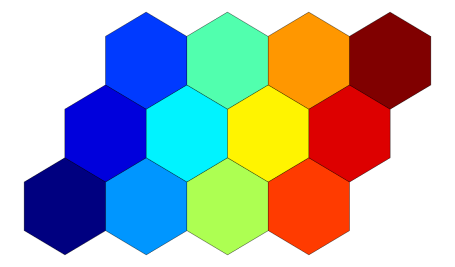
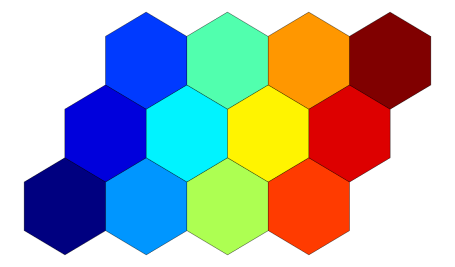
شکل 21-3: یک شبکه شش ضلعی ایجاد شده با استفاده از دو مجموعه داده آرایه 2 بعدی، که در آن تنظیمات مجموعه داده “بیرونی” بررسی همپوشانی بین سلول ها را خاموش کرده است.




